Har du någonsin försökt att ansluta din externa USB-enhet till din dator, då får du ett felmeddelande som säger 'extern USB-enhet visas inte''?
Detta kan vara problematiskt, särskilt när du snarast behöver filerna som sparats i enheten, eller om din enhet är det enda verktyget du har för att spara dina filer i för användning någon annanstans.
Den första instinkt skulle vara att koppla ur och ansluta igenom en annan port. Men om detta inte löser problemet, har antingen din externa USB-enhet ett problem, och om inte finns det olika lösningar du kan använda för att lösa det.
Det finns flera anledningar till att din USB-enhet kanske inte känns igen av Windows 10.
Viktiga kontroller att utföra innan du åtgärdar felet "extern USB-enhet fungerar inte"
För att sätta igång processen för att lösa problemet med "extern USB-enhet fungerar inte", här är flera viktiga kontroller att ta innan du använder någon av de beskrivna lösningarna:
- Kontrollera vilken typ av felmeddelande du har fått
- Koppla bort alla USB-nav som är anslutna till din dator
- Sök efter eventuella väntande uppdateringar från Windows Update
- Kontrollera om det finns behov av att uppdatera dina drivrutiner
- Om den externa USB-enheten har en strömbrytare, slå på den.
- Testa din externa USB-enhet på en annan dator. Om den fortfarande inte fungerar har enheten ett problem
- Ibland kan Windows be dig att formatera den externa USB-enheten. Gör inte det ännu eftersom du kan förlora alla dina filer. Det är möjligt att din enhet har formaterats på ett annat operativsystem, så du kan antingen läsa den på ett annat operativsystem eller välja ett tredjepartsprogram som hjälper dig att läsa innehållet. Annars, om du inte behöver filerna, välj sedan Format disk och fortsätt.
- Besök den relaterade officiella webbplatsen för att söka efter de senaste tillgängliga drivrutinerna för din modell och installera den sedan på din dator
Extern USB-enhet fungerar inte i Windows 10 [FIX]
Här är möjliga snabbkorrigeringslösningar för att lösa problemet "Extern USB-enhet fungerar inte":
- Starta om din dator
- Koppla bort andra USB-enheter
- Skanna din USB-enhet
- Avinstallera och anslut den externa USB-enheten igen
- Installera om USB-kontroller
- Inaktivera USB-selektiv avstängning
- Uppdatera dina drivrutiner
- Avmarkera "Tillåt att datorn stänger av enheten"
- Kör felsökare för maskinvara och enheter eller Windows USB-felsökare
Lösning 1: Starta om datorn
Ibland är det enklaste sättet att åtgärda problemet med "extern USB-enhet som inte fungerar" genom att starta om datorn. Gör följande:
- Koppla bort din externa USB-enhet
- Starta om datorn
- Anslut tillbaka din externa USB-enhet
Om detta inte fungerar stänger du av datorn och startar den igen efter några minuter. Annars använder du nästa lösning.
Lösning 2: Koppla bort andra USB-enheter
Om du har två olika externa USB-enheter anslutna till din dator kan dessa orsaka konflikter mellan varandra. Det bästa du kan göra vid denna tidpunkt är att koppla bort alla andra externa USB-enheter och sedan ansluta den du vill ha.
Fungerade inte? Oroa dig inte. Gå till lösning 3.
Lösning 3: Skanna din USB-enhet
- Högerklicka på Start-knappen
- Välj Springa
- Typ devmgmt.msc
- De Enhetshanteraren kommer öppna.
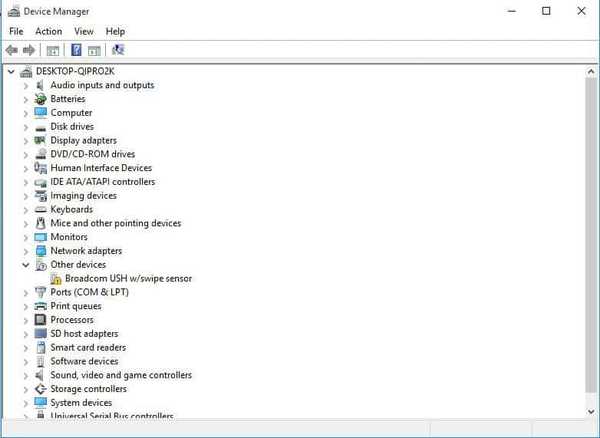
- Gå till Handling flik
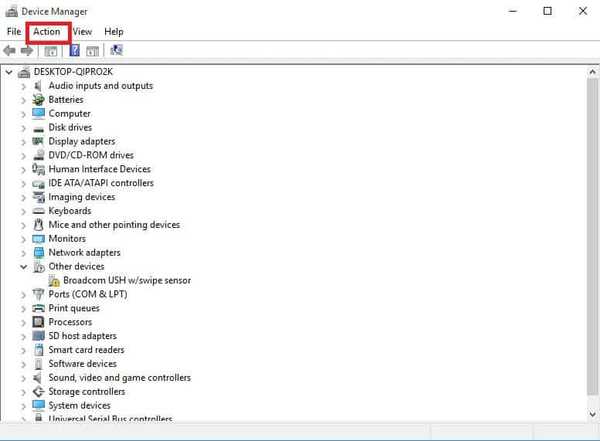
- Välj Sök efter maskinvaruändringar
Om det fortfarande inte löser problemet med din externa USB-enhet, är nästa lösning.
LÄS OCH: Fix: USB 3.0 extern enhet upptäcktes inte i Windows 10
Lösning 4: Avinstallera och anslut den externa USB-enheten igen
För att avinstallera och ansluta din externa USB-enhet, gör följande:
- Högerklicka på Start-knappen
- Klicka på Enhetshanteraren
- Välj Diskenheter
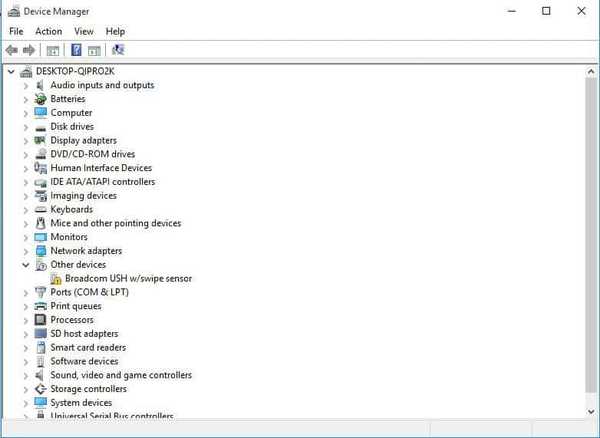
- Högerklicka på den problematiska externa USB-enheten
- Klick Avinstallera
- Koppla bort den externa USB-enheten, vänta sedan i ungefär en minut och anslut den igen
När du har gjort ovanstående bör enheten laddas automatiskt. För att vara säker på att den har känts igen, gå till Windows / File Explorer och leta efter den.
Lösning 5: Installera om USB-kontroller
Ominstallation av USB-kontroller löser problemet när din externa USB-enhet antingen har blivit instabil eller har skadats.
Ta följande steg för att lösa problemet:
- Högerklicka på Start-knappen
- Välj Enhetshanteraren
- Hitta Universal Serial Bus-styrenheter och klicka för att expandera den
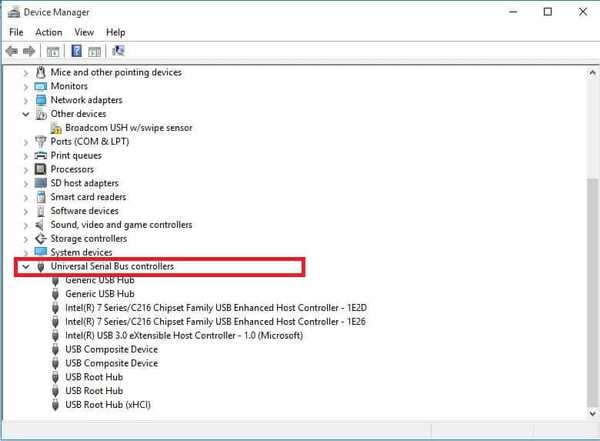
- Högerklicka på enheten
- Klick Avinstallera
- Skölj och upprepa för alla andra problematiska enheter
- Starta om datorn
När du har gjort ovanstående bör enheten laddas automatiskt.
Lösning 6: Inaktivera USB-selektiv avstängning
Ta följande steg för att inaktivera inställningen för USB-selektiv avstängning
- Klicka på batteriikonen i aktivitetsfältet
- Klick 'Inställningar för ström och sömnlänk
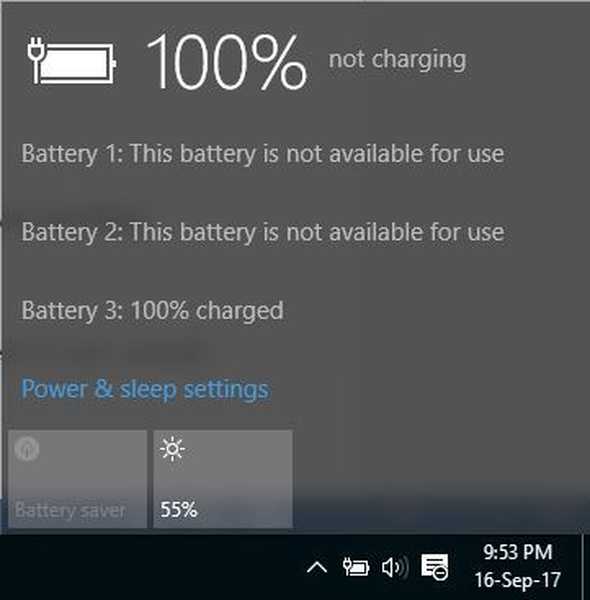
- Klicka på Ytterligare ströminställningar
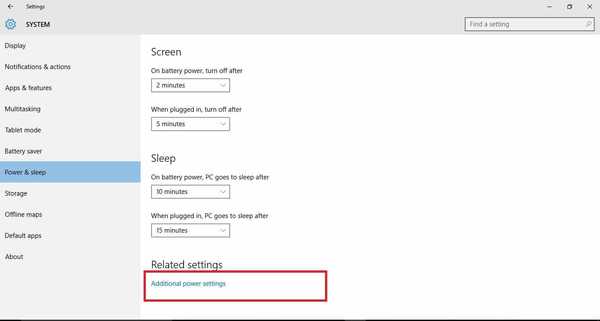
- Välj 'bredvid din nuvarande kraftplanÄndra planinställningar''

- Klicka på Ändra avancerade ströminställningar
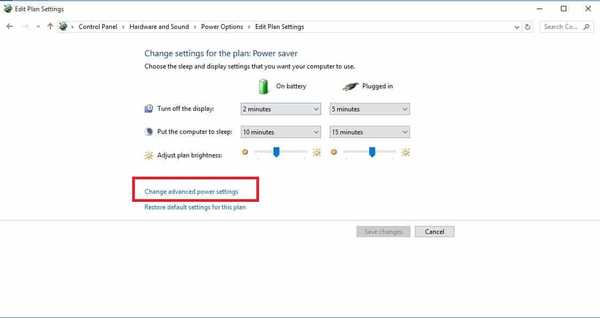
- En popup visas
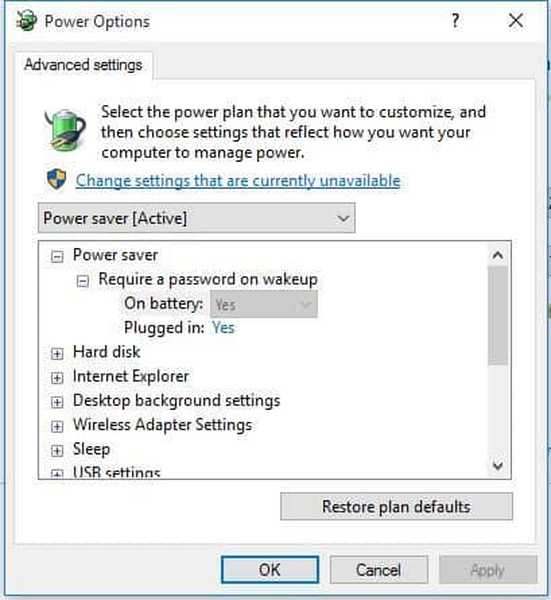
- Hitta USB-inställningar, och utöka det
- Bygga ut USB Selective Suspend
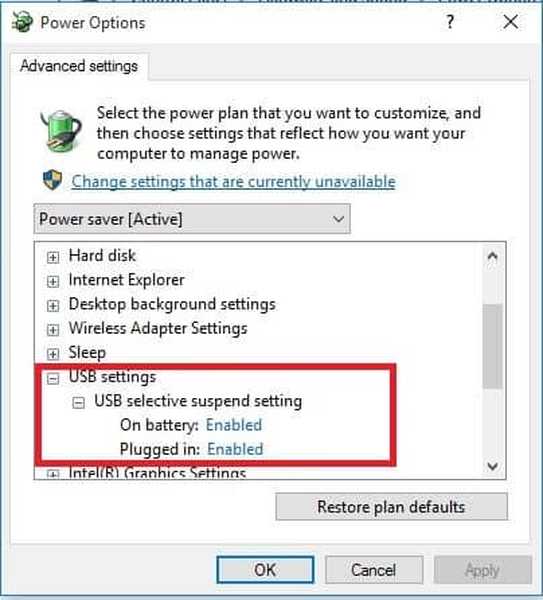
- Klicka på den blå länken 'Aktiverad' bredvid Inkopplad alternativ
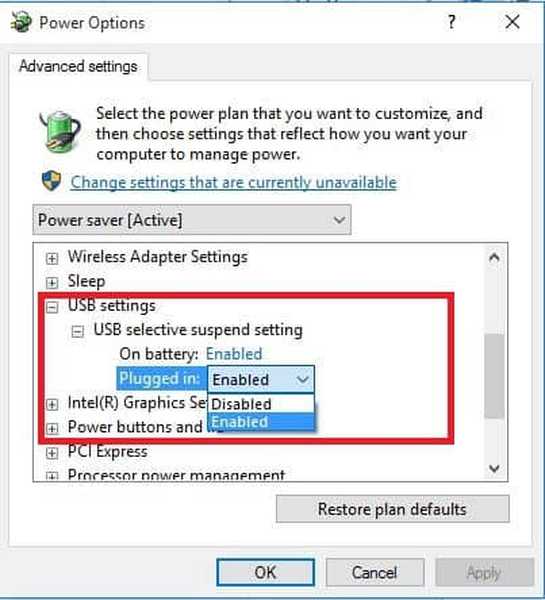
- Klicka på rullgardinsmenyn och välj Inaktiverad
- Klick Tillämpa, sedan OK
Se till att du har skapat en systemåterställningspunkt först, och om dessa lösningar inte ger några resultat, kom ihåg att återställa dina gamla inställningar.
LÄS OCH: USB 3.2 fördubblar hastigheten på USB Type C (3.1) -kablar
Lösning 7: Uppdatera dina drivrutiner
För att kontrollera om du behöver uppdatera dina drivrutiner, gör följande:
- Högerklicka på Start-knappen
- Välja Kontrollpanel
- Under Hårdvara och ljud, klick Visa enheter och skrivare
- Din dator börjar söka efter tillgängliga enheter
- Kontrollera om det finns någon post på Oidentifierad USB-enhet eller Okänd enhet
- Öppna Egenskaper av den okända eller oidentifierade externa USB-enheten
- Uppdatera drivrutinen om det finns en tillgänglig uppdatering
Funkar fortfarande inte? Prova lösning 8.
Lösning 8: Avmarkera alternativet "Tillåt att datorn stänger av enheten"
För att göra detta, följ dessa steg:
- Högerklicka på Start-knappen
- Välj Enhetshanteraren
- Klicka på Universal Serial Bus Controllers för att utöka listan
- Välj USB-rotnav för din enhet
- Högerklicka och välj Egenskaper
- En popup-ruta visas, klicka på Energihantering flik
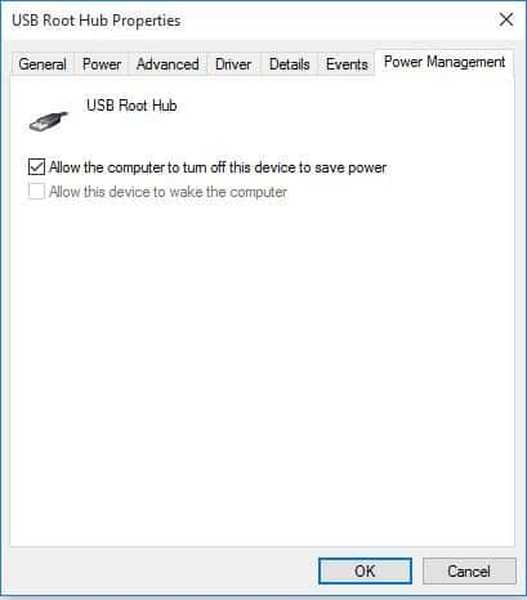
- Avmarkera kryssrutan 'Låt datorn stänga av den här enheten för att spara ström' låda
- Klicka på OK
Det finns ytterligare två lösningar om detta inte fungerade, i vilket fall gå tillbaka och markera rutan.
Lösning 9: Kör felsökare för maskinvara och enheter eller Windows USB-felsökare
Helst har de senaste versionerna av Windows en inbyggd felsökare för maskinvara och enheter.
För att köra det här verktyget, följ dessa steg:
- Högerklicka på Start-knappen
- Välja Kontrollpanel
- Under Hårdvara och ljud, klick Konfigurera en enhet
- Detta öppnar felsökaren för maskinvara
- Välj om du vill åtgärda upptäckta problem automatiskt eller fixa det du vill ha
- Klicka på Nästa för att köra felsökaren för maskinvara och enheter
- En skanning startar varefter du får en rapport
- Välj den du vill fixa och klicka sedan på Nästa
Felsökaren för maskinvara och enheter försöker lösa problemen.
Gör följande för att använda Windows USB-felsökare:
- Ladda ner Windows USB-felsökare
- Gå till nedladdningsmappen och leta reda på diagcab fil
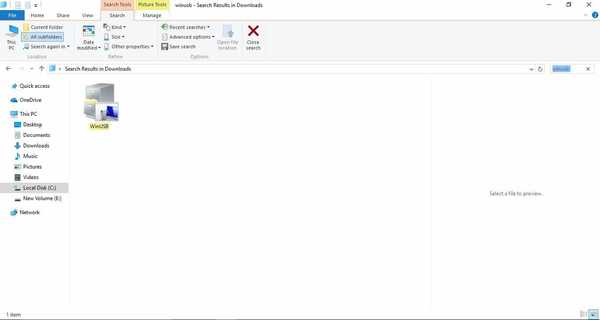
- Högerklicka och klicka Öppna
- Installationsinställningarna visas, klicka Nästa
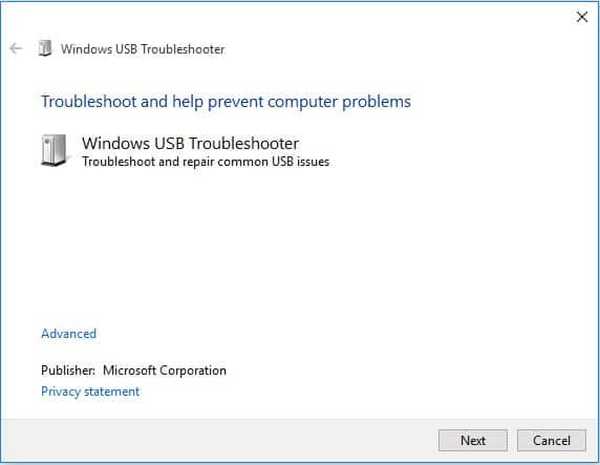
- Windows USB-felsökare börjar kontrollera efter eventuella problem
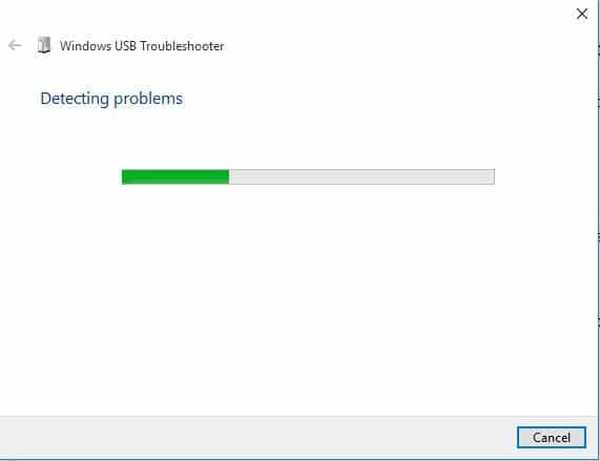
- En skanning startar varefter du får en rapport
- Du kan antingen låta det fixa automatiskt åt dig eller välja det du vill fixa
Lösning 10: Uppdatera dina USB-drivrutiner
Kanske kan din dator inte identifiera eller se den externa USB-enheten, men den syns på andra datorer. Detta är en indikation på att något inte stämmer med dina USB-drivrutiner.
Om så är fallet gör du följande:
- Högerklicka på Start-knappen
- Välj Enhetshanteraren
- Klicka på Universal Serial Bus Controllers för att utöka listan
- Se om det finns några enheter med antingen ett gult utropstecken, frågetecken, nedåtpil eller ett felmeddelande eller kod.
- Om föraren har ett gult utropstecken, dubbelklickar du på det och öppnar sedan Egenskaper
- Välj Uppdatera drivrutin under fliken Drivrutiner
Windows hittar rätt drivrutin för din externa USB-enhet.
Hoppas att dessa lösningar fungerade. Men låt oss veta din erfarenhet.
RELATERADE BERÄTTELSER FÖR ATT KONTROLLERA:
- Åtgärd: Datorn stängs av när USB-enheten är ansluten
- “Den angivna modulen kunde inte hittas” USB-fel [Fix]
- Dessa USB-laddningsacceleratorer laddar dina enheter på nolltid
- windows 10 fixa
 Friendoffriends
Friendoffriends



